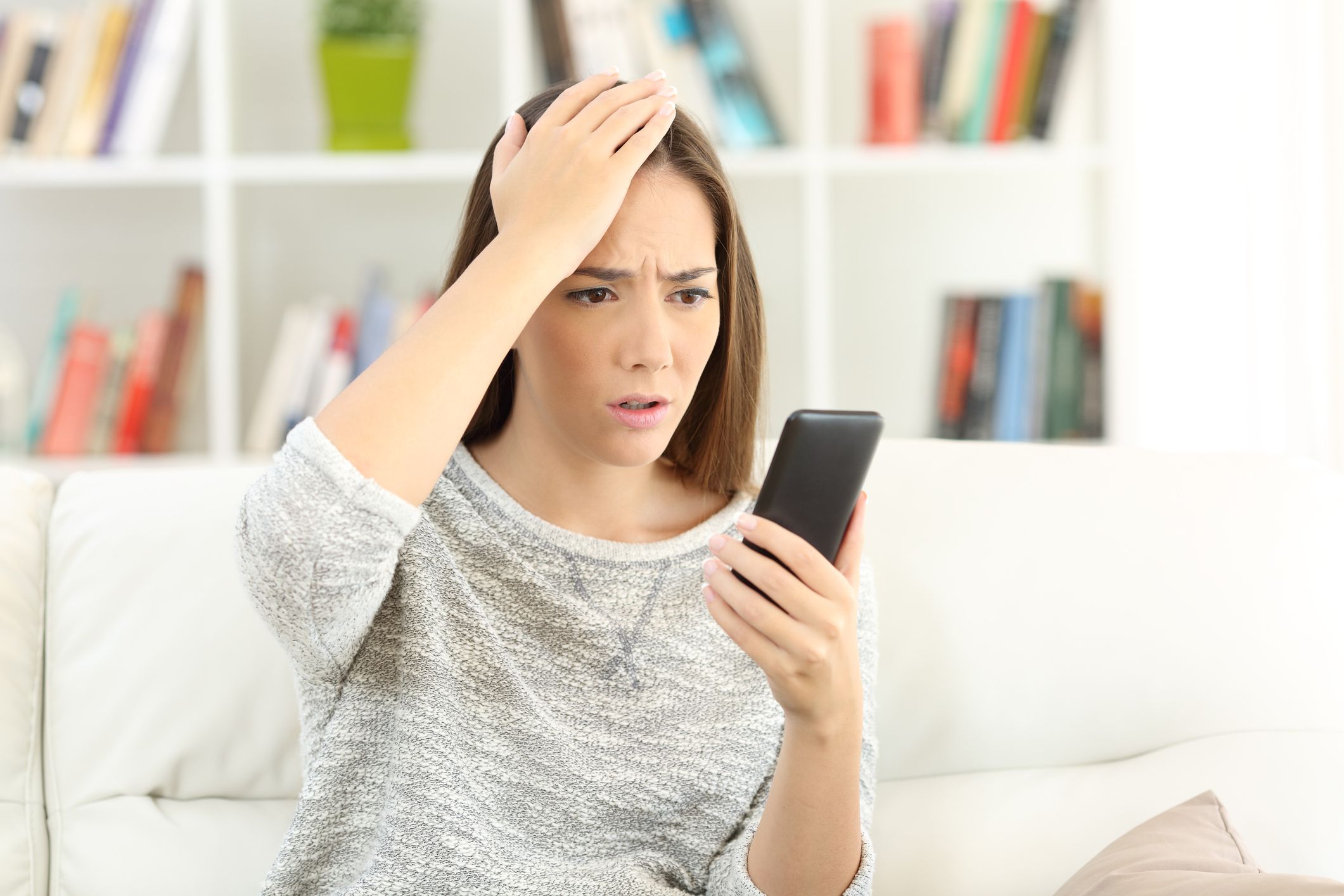Mitä tietää
- Lataa DiskDigger ja avaa se.
- Valitse Aloita valokuvien perusskannaus† Valitse palautettava valokuva ja valitse sitten Elpyä†
- Tallenna kuva puhelimeesi.
Ei ole sisäänrakennettua mekanismia poistetun valokuvan palauttamiseksi. On kuitenkin olemassa sovelluksia, jotka voivat auttaa sinua palauttamaan ne. Näytämme sinulle, kuinka voit palauttaa poistetut valokuvat millä tahansa Android-laitteella, ja tarjoamme joitain lisävinkkejä kadonneiden valokuvien palauttamiseen. (Jos olet iOS-käyttäjä, opi palauttamaan poistetut valokuvat iPhonessa.)
Palauta poistetut valokuvat Android-älypuhelimella
Helpoin tapa palauttaa poistetut valokuvat Android-älypuhelimellasi on DiskDigger-niminen sovellus. Älä käytä puhelintasi johonkin muuhun, kunnes saat kuvan takaisin. Luo uusia tiedostoja tai voi poistaa tietoja poistettu kuva, joka todennäköisesti on edelleen puhelimessasi. Mene puhelimellasi Google Play Kauppaan ja lataa DiskDigger-sovellus.
-
Kun DiskDigger-sovellus on ladattu Android-laitteeseesi, avaa se. Kun sinua kehotetaan sallimaan kuvien, median ja tiedostojen käyttö, valitse Sallia†
-
Valitse sovelluksesta Aloita valokuvien perusskannaus†
-
Kun näet poistetun valokuvan, valitse se napauttamalla vasemmassa yläkulmassa olevaa ruutua ja valitse sitten Elpyä näytön yläreunassa.
-
Sovellus kysyy, kuinka haluat palauttaa tiedostot. Valitse Tallenna tiedostot laitteesi sovellukseen†
-
Sovellus tarjoaa vaihtoehtoja kuvan tallentamiseen. Valitse itsellesi parhaiten sopiva ja noudata sieltä tulevia ohjeita.
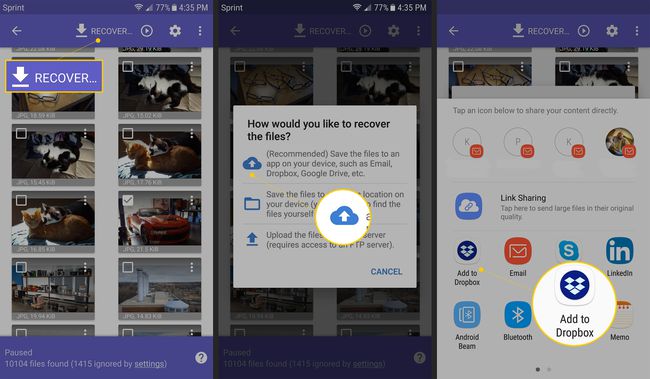
Palauta poistetut valokuvat Android-tabletissa
Poistettujen kuvien nouto Android-tabletista on pitkälti sama kuin Android-puhelimessa. Muista lukea kaikki DiskDiggerin näytön ohjeet havaitaksesi pienet erot.
Muut vaihtoehdot poistettujen valokuvien palauttamiseksi
On myös ohjelmistoja, jotka voivat auttaa palauttamaan poistetut valokuvat, mukaan lukien Recuva, jota ei ole testattu tämän artikkelin osalta, mutta jota luotettavat lähteet suosittelevat. Lataa ohjelma ja seuraa ohjeita yhdistämällä puhelimesi tietokoneeseen ja käyttämällä työkalua poistaaksesi valokuvat. Voit etsiä vastaavia ohjelmia verkosta. Muista, että toisille maksetaan ja toisille ei. Eikö kuvaa voi saada takaisin puhelimesta tai tabletista? Ajattele paikkoja, joissa sen kopioita voisi olla:
- Lähetitkö sen ystävälle sähköpostilla tai tekstiviestillä? Pyydä heitä palauttamaan se.
- Julkaisitko sen sosiaalisessa mediassa? Voit ladata sen sieltä. Avaa esimerkiksi Facebookissa valokuva, napsauta sitä hiiren kakkospainikkeella ja valitse Tallenna kuva nimellä† Suorita sitten normaali prosessi tallentamalla tiedosto tietokoneellesi.
- Oletko varmuuskopioinut sen Google Photosin, Dropboxin, Carboniten tai muun varmuuskopiointipalvelun avulla? Näillä palveluilla on tapoja palauttaa asiakirjasi. Esimerkiksi Google Kuvien prosessi on sama kuin yllä Facebookille.